TTEP.CN > 故障 >
电脑设备号是什么 电脑设备号的查询方法
电脑设备号是什么 电脑设备号的查询方法 开始→运行(或者使用Win+R快捷键也能调出运行)
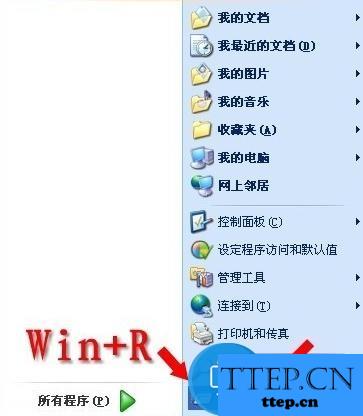
2在运行中输入:dxdiag 点击确定,打开 DirectX诊断工具。
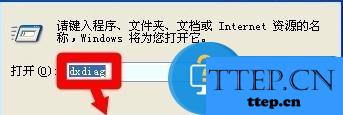
系统:
系统中显示的是操作系统中的基本讯息,比如:计算机名、操作系统版本、语言环境、电脑型号、BIOS版本、处理器、内存,以及DirectX的版本号等。勿忘勾选查找WHQL数字签名。
DirectX文件:
这里显示了DirectX诊断工具的系统文件和动态链,如有问题说明中会有显示。
显示:
这里是显卡的型号,以及驱动程序的版本号等讯息,从这里可以看到一些驱动程序未经过微软实验室(WHQL)认证,往往很容易引起蓝屏等故障。这里还能测试显卡的各项显示功能,如果安装了不匹配的显卡驱动,看视频会黑屏、蓝屏等故障,此时可以尝试禁用硬件加速功能,看是否能改善。
声音:
这里显示了声卡设备的型号,以及声卡驱动程序的版本号等讯息(也没经过微软实验室的(WHQL)认证。这个问题,应该辩证来看,有些验证的驱动程序也会导致系统蓝屏等故障。如果声音有问题,不妨在这里检测一下。
音乐:
这个功能需要声卡支持,还要有与之匹配的声卡驱动程序,但这对普通用户来说并不影响正常的声音使用。
输入:
这里显示的是输入设备:鼠标、键盘、写字板等。如有问题,会在说明中提示。
网络:
这里提供了与网络相关的设备和驱动版本。随着时代的进步,有些设备已经被淘汰,但因为还在电脑中,所以也会显示未开启(主动禁用的),驱动不匹配等。
实际应用:
比如播放电影出现花屏的问题,如果利用迅雷看看等播放器观看视频时出现绿屏或者花屏,可以打开Dxdiag,在显示选项卡中把AGP纹理加速禁用来解决。
电影图像截取:
按住alt的同时,再按下print screen键即可截到当前活动窗图像。但使用该方法对播放中的电影截取图像的时候通常得到的是黑屏。此时可以在Dxdiag的显示标签中,禁用dircet 3D和direct draw,来解决这个问题。此方法对real player和windows media player 播放器有效。
保存诊断信息:
当需要其他人协助排查系统问题和故障的时候,创建Dxdiag报告非常有用。该报告包含了计算机上安装的一些扩展信息,包括硬件、驱动、解码器等,但是不包含可能泄露个人信息的任何有害信息。点击Dxdiag对话框右下角的保存所有信息按钮,便可以创建Dxdiag报告。该报告为txt文本文件。可以将它发送给技术人员或者发布到论坛上寻求帮助。
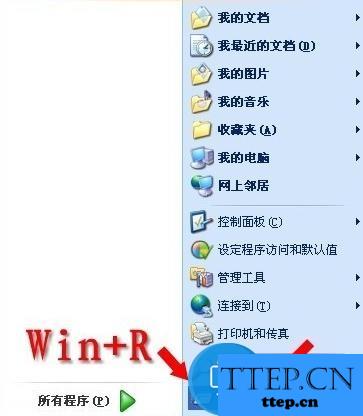
2在运行中输入:dxdiag 点击确定,打开 DirectX诊断工具。
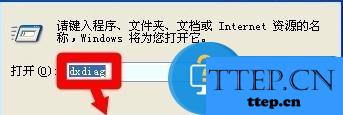
系统:
系统中显示的是操作系统中的基本讯息,比如:计算机名、操作系统版本、语言环境、电脑型号、BIOS版本、处理器、内存,以及DirectX的版本号等。勿忘勾选查找WHQL数字签名。
DirectX文件:
这里显示了DirectX诊断工具的系统文件和动态链,如有问题说明中会有显示。
显示:
这里是显卡的型号,以及驱动程序的版本号等讯息,从这里可以看到一些驱动程序未经过微软实验室(WHQL)认证,往往很容易引起蓝屏等故障。这里还能测试显卡的各项显示功能,如果安装了不匹配的显卡驱动,看视频会黑屏、蓝屏等故障,此时可以尝试禁用硬件加速功能,看是否能改善。
声音:
这里显示了声卡设备的型号,以及声卡驱动程序的版本号等讯息(也没经过微软实验室的(WHQL)认证。这个问题,应该辩证来看,有些验证的驱动程序也会导致系统蓝屏等故障。如果声音有问题,不妨在这里检测一下。
音乐:
这个功能需要声卡支持,还要有与之匹配的声卡驱动程序,但这对普通用户来说并不影响正常的声音使用。
输入:
这里显示的是输入设备:鼠标、键盘、写字板等。如有问题,会在说明中提示。
网络:
这里提供了与网络相关的设备和驱动版本。随着时代的进步,有些设备已经被淘汰,但因为还在电脑中,所以也会显示未开启(主动禁用的),驱动不匹配等。
实际应用:
比如播放电影出现花屏的问题,如果利用迅雷看看等播放器观看视频时出现绿屏或者花屏,可以打开Dxdiag,在显示选项卡中把AGP纹理加速禁用来解决。
电影图像截取:
按住alt的同时,再按下print screen键即可截到当前活动窗图像。但使用该方法对播放中的电影截取图像的时候通常得到的是黑屏。此时可以在Dxdiag的显示标签中,禁用dircet 3D和direct draw,来解决这个问题。此方法对real player和windows media player 播放器有效。
保存诊断信息:
当需要其他人协助排查系统问题和故障的时候,创建Dxdiag报告非常有用。该报告包含了计算机上安装的一些扩展信息,包括硬件、驱动、解码器等,但是不包含可能泄露个人信息的任何有害信息。点击Dxdiag对话框右下角的保存所有信息按钮,便可以创建Dxdiag报告。该报告为txt文本文件。可以将它发送给技术人员或者发布到论坛上寻求帮助。
- 上一篇:电脑设备类型是什么 电脑设备类型的查看方法
- 下一篇:没有了
- 最近发表
- 赞助商链接
